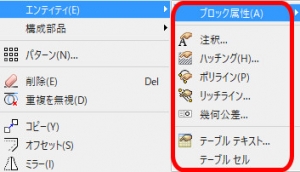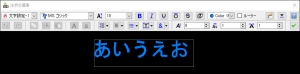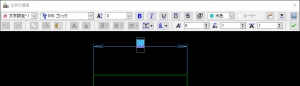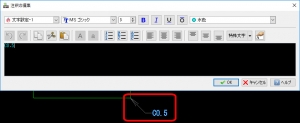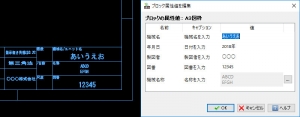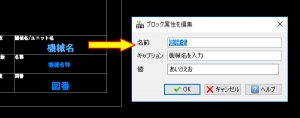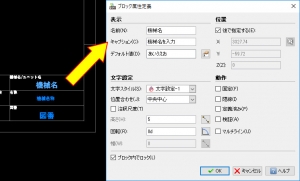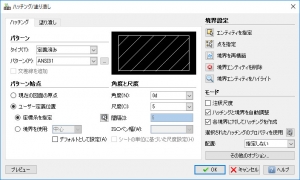【DraftSight-M5】修正 エンティティ(注釈・ハッチング)
修正-エンティティ
メニューの修正から「エンティティ」を選択すると、下記の様に幾つかの選択がさらにあります。この記事ではこの中の「注釈」と「ハッチング」を扱います。
注釈(コマンド:EditAnnotation)
注釈の修正では通常の注釈や簡易注釈をはじめ、寸法文字やブロック属性などの文字編集が可能です。編集を行う際はそれぞれの種類に応じたウィンドウが表示されます。
メニューの修正からエンティティ-注釈を選択し、「EditAnnotation」のコマンドを実行すると「注釈を指定」とコマンドウィンドウに表示されるので、編集を行いたい注釈(対象)を指定します。
注釈・簡易注釈
注釈の場合は上記の様に「注釈の編集」ウィンドウが開き、図面内にて注釈文字の内容も入力可能状態となります。
簡易注釈の場合も上記の様に図面内で簡易注釈が入力状態可能となります。
注釈と簡易注釈に関しては「NoteOptions」コマンドを利用する事で、各入力方法を変更出来ます。具体的には図面内への直接入力ではなく、ダイアログボックスを用いた入力です。詳細については下記の記事を見て下さい。
「NoteOptions」コマンドで入力方法をダイアログボックスに変更している場合は、今回の「EditAnnotation」で編集する時にもダイアログボックスが表示されます。ただし注釈と簡易注釈では、入力した文字をダブルクリックする事でも「EditAnnotation」同様に編集が可能になります。
寸法
寸法の場合も注釈の時と同様、「注釈の編集」ウィンドウが開きます。この場合も先の「注釈」と同様に「NoteOptions」で入力方法をダイアログボックスに変更している場合は、ダイアログボックスが表示されます。寸法はスマート引出線や通常の長さなどの寸法の他、下記の様な引出線文字も同様です。
幾何公差については今回の「EditAnnotation」では編集できません。「EditTolerance」コマンドを実行するか、幾何公差をダブルクリックすると幾何公差の編集(作成)ウィンドウが表示されます。
ブロック属性
ブロック定義内にブロック属性が含まれる場合、今回の「EditAnnotation」を実行してブロック定義を選択すると、図面内のブロック属性の「値」を変更する事が可能になります。
上記ではブロック属性を含むブロック定義された図枠に対し、「EditAnnotation」コマンドの実行後にこの図枠を選択しています。「ブロック属性値の編集」ウィンドウが表示され、各ブロック属性値の編集が可能です。ただしブロック属性の名前とキャプションは変更出来ません。またブロック定義(ここでは図枠)をダブルクリックする事でも「EditAnnotation」コマンドと同様にブロック属性値の編集ウィンドウが表示されます。さらにブロック定義の場合は「EditBlockAttribute」コマンドでも同じ働きになります。
ブロック属性定義
ここでのブロック属性定義は上記のブロック定義を行う前の状態(分解状態)で、個々のブロック属性定義に対する編集です。
「EditAnnotation」コマンドの実行後にブロック属性定義を選択すると、上記の様に「ブロック属性の編集」ウィンドウが表示されます。図枠はブロック定義から分解しています。この場合の編集ではブロック属性の名前とキャプションも変更可能です。また個々のブロック属性定義をダブルクリックする事でも「EditAnnotation」コマンドと同様にブロック属性の編集ウィンドウが表示されます。
ブロック属性定義で名前やキャプションの他、文字設定などの変更も行う場合は「EditBlockAttributeDefinition」のコマンドを使用します。この場合はブロック属性定義の作成時のウィンドウが表示されます。
ハッチング(コマンド:EditHatch)
メニューの修正からエンティティ-ハッチングを選択し、「EditHatch」のコマンドを実行すると「ハッチングを指定」とコマンドウィンドウに表示されるので、編集を行いたいハッチング(塗り潰し)を指定します。
ハッチングを選択すると上記の「ハッチング/塗り潰し」のウィンドウが表示されます。このウィンドウはハッチングや塗り潰し作成時と同じなので、編集と言うよりも再制作に近い状態です。またこれまでと同様にハッチング自体をダブルクリックする事でも同じウィンドウが表示されます。ハッチング及び塗り潰しの作成については下記の記事を見て下さい。
何か編集したいエンティティなどがあれば、とりあえずダブルクリックしてみた方が良さそうですね。また編集用のウィンドウが表示されなくてもプロパティから編集出来る事もあります。